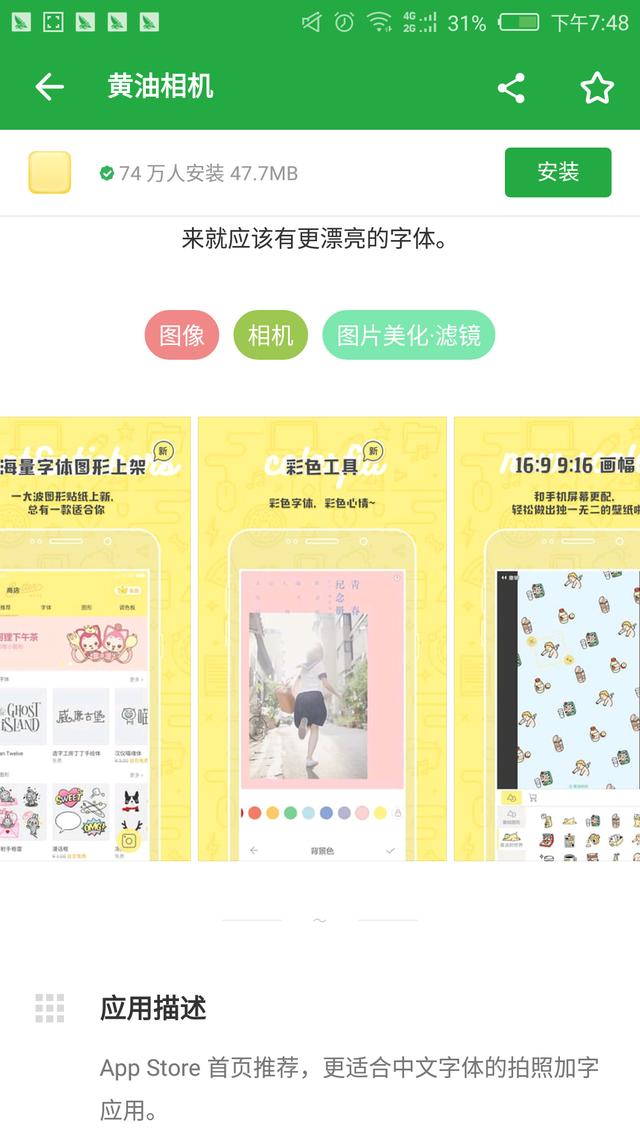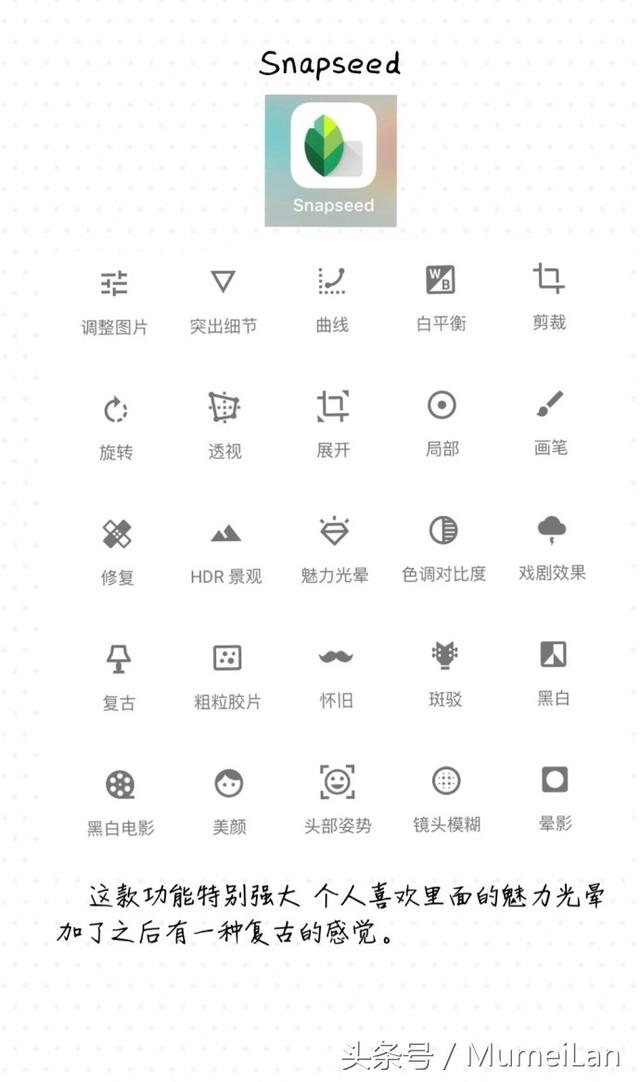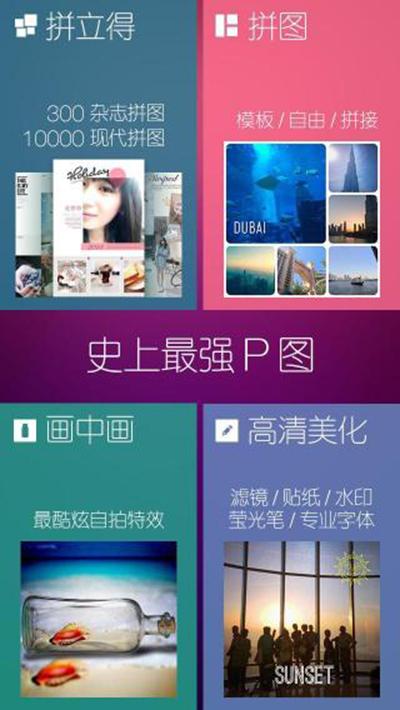Hello大家好,我是帮帮。今天跟大家分享一下Excel分页打印两个表格妙招,分页居中打印,日常应用不操心。
有个好消息!为了方便大家更快的掌握技巧,寻找捷径。请大家点击文章末尾的“了解更多”,在里面找到并关注我,里面有海量各类模板素材免费下载,我等着你噢^^<——非常重要!!!
メ大家请看范例图片,Excel分页打印两个表格妙招,竖排两个表格,如何分成2个A4页面打印。メ

メ我们先点击打印预览,看一下布局效果。メ

メ预览效果,两个表格重叠压缩在一个A4页面中,表格显示又小,看不清楚。メ

メ我们恢复编辑页面,选取第二个表格的起始行——页面布局——分隔符——插入分页符。メ

メ大家注意,插入之后,表格2的顶部出现灰色分割线。メ

メ我们再次进入打印预览,发现2个表格成功分布到2个页面中,我们再调整一下大小。メ

メ我们直接点击页面布局——页边距——勾选水平。メ

メ然后在缩放比例中,调整大小,这里输入160%,我们增加比例的时候,注意表格右边框线跟虚线的距离,刚好重合即可,不要超过跨页即可。メ

メ大家看,一表一页,简单轻松,大家赶紧学起来。メ

下载方法!帮帮将每天定时更新各种模板素材,获取方式。
1、请在评论区评论 点赞^o^
2、点击关注,关注本头条号
3、进入头条号页面,右上角私信功能,私信回复“表格”,直接获取各类素材。
,